Хартия със задачи ви позволява да зададете списък със задачи като тапет на вашия iPhone
Само вчера покрихме ощипването на напомняния + Cydia, което ви позволява прикрепете всяко напомняне към заключения екран на своя iPhone. Въпреки че е ощипвам Cydia, трябва да джейлбрейк устройството си iOS, за да го инсталирате. Ако не искате да преминете през това и да анулирате гаранцията си, не се притеснявайте - ние имаме приложение за вас, което изпълнява нещо подобно, макар и по различен начин. Работна хартия добавя пълни списъци със задачи към заключения екран или трамплин на вашия iDevice чрез преобразуване на списъците в персонализиращи се тапети, които могат да бъдат приложени към вашето устройство като всяко обикновено изображение. Приложението има своите очевидни ограничения като допълнителната стъпка, свързана с нанасянето на тапета, но в крайна сметка то свършва работата.

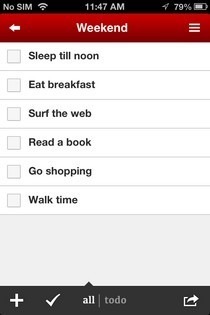
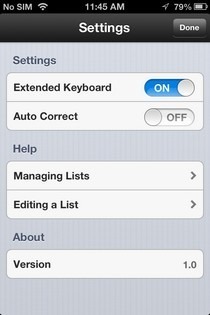
Task Paper има няколко примерни списъка на началния си екран. За да създадете свой собствен, докоснете бутона „+“ в горния десен ъгъл. Ако включите опцията „Разширена клавиатура“ в менюто с настройки, можете също да добавите числа и Emoji в описания на задачи или списъци със заглавия. Приложението също има свой собствен автоматичен превключвател.
Task Paper работи като самостоятелно приложение за управление на задачи. Когато създавате списък със задачи, просто продължавайте да пишете вашите записи, да натискате клавиша за връщане след всеки и че квадратчето за отметка автоматично ще се появи до всеки от добавените записи. За да маркирате задачите като изпълнени групово, използвайте иконата на отметка в долната лента. Възможно е също да гледате чакащи и изпълнени задачи отделно, като използвате филтрите „всички“ и „todo“.
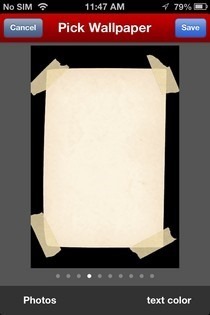

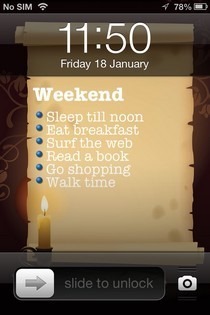
След като сте доволни от списъка със задачите си, натиснете иконата на малката стрелка вдясно вдясно. Има две възможности, налични там; можете да създадете тапет, съдържащ списъка, или можете да изпратите списъка на всеки. Опцията за електронна поща е доста чиста, дори ви позволява да редактирате задачите в съобщението, преди да го изпратите, но истинската полезност на хартията със задачи се крие в опцията за тапет.
Когато създавате тапет, всички чакащи задачи от текущия списък се добавят към него. В приложението има няколко подходящи изображения, но можете също да импортирате изображението на тапета от ролката на вашата камера, като просто докоснете бутона „Снимки“. Task Paper ви предоставя пълна цветова палитра, за да изберете цвета на текста за списъка със задачи на тапета.
След като сте готови за всичко, натиснете бутона за запазване. Сега ще имате достъп до тапета със списък със задачи в ролката на камерата и можете да го прилагате като заключен екран или тапет SpringBoard, въпреки че предишната опция изглежда много по-полезна.
Най-голямата караница, която ще изпитате с това приложение, е, че при маркиране на всяка задача като свършена след създаването на тапет, ще трябва да създадете нов тапет, който да отразява промените на заключения екран или Springboard. Въпреки че това се дължи изцяло на ограниченията за приложения, зададени от Apple, които не позволяват на обикновените приложения директно да променят заключения екран или фона и съдържанието на Springboard.
Работната хартия е оптимизирана за iPhone и iPod touch и въпреки че можете да прилагате тапети, създадени чрез нея, на iPad, изображенията изглеждат малко размити на по-големия екран. Както всяко прилично приложение To-Do, Task Paper има значка, за да посочи общия брой чакащи задачи във всички списъци, запазени в него. Task Paper работи само на iOS 6 и може да бъде изтеглен безплатно с помощта на връзката по-долу.
Изтеглете книга със задачи за iOS
Търсене
скорошни публикации
Поставете приспособления и преки пътища на заключен екран на iPhone с AnyLock
Въвеждането на Notification Center в iOS 5 наистина направи джаджи ...
IOS 6 Panorama Mode Camera: Всичко, което трябва да знаете
Обикновено Cydia ощипва и дори App Store се възползват от липсата н...
Autodesk 123D Catch For iPad ви позволява да конвертирате изображения в 3D модели
Никой не може да се усъмни в хардуерното качество на камерата в пов...



